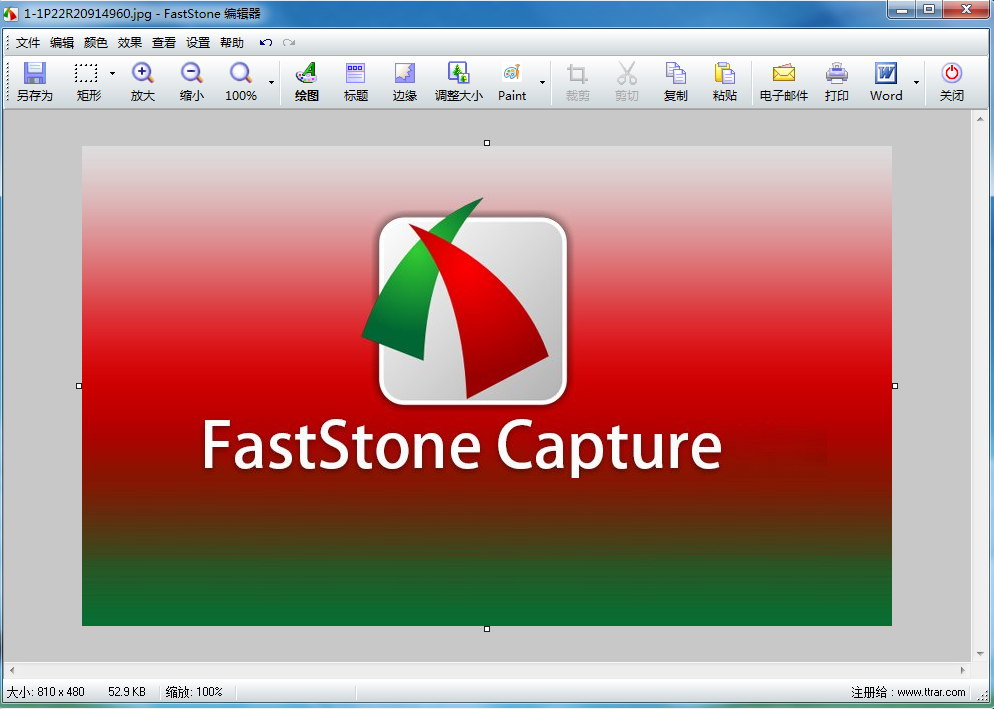FastStone Capture (FSCapture) ialah pemilih warna skrin yang klasik dan mudah digunakan Ia juga mempunyai dua fungsi utama: Pembaris Skrin dan tangkapan skrin FastStone Capture dan warna Dia menyokongx RGB nilai format, dan terdapat juga pengadun warna, yang boleh diedit selepas mendapat warna. Anda juga boleh menggunakan pembaris untuk mengukur jarak antara dua titik mendatar atau menegak Unit boleh menjadi "piksel", "cm", atau "inci".
Ciri-ciri lain:
Perisian ini boleh mengambil tangkapan skrin tetingkap aktif, mengawal objek dalam tetingkap, menyokong tangkapan skrin percuma bagi kawasan yang dilukis dengan tangan, atau tetingkap tatal, dsb., dan menyokong semua format imej arus perdana. Tangkapan FastStone boleh disimpan ke format BMP, GIF, JPEG, PCX, PNG, TGA, TIFF dan PDF.
Semua sumber di laman web ini disumbangkan oleh netizen atau dicetak semula oleh tapak muat turun utama. Sila semak integriti perisian itu sendiri! Semua sumber di laman web ini adalah untuk rujukan pembelajaran sahaja. Tolong jangan gunakannya untuk tujuan komersial. Jika tidak, anda akan bertanggungjawab untuk semua akibat! Jika terdapat sebarang pelanggaran, sila hubungi kami untuk memadamkannya. Maklumat hubungan: admin@php.cn
Artikel Berkaitan
 Adakah Windows 11 mempunyai bantuan pantas
Adakah Windows 11 mempunyai bantuan pantas25Feb2025
Pengguna Windows 11 boleh memanfaatkan Quick Assist, alat bantuan jauh terbina dalam. Menggunakan bantuan cepat, pengguna boleh mengakses komputer Windows 11 yang jauh dengan menukar kod enam angka. Alat ini membolehkan menyelesaikan masalah Windows 11 isu dan providi
 Bolehkah Jenis Generik dalam C# Dihantar kepada Jenis Tertentu?
Bolehkah Jenis Generik dalam C# Dihantar kepada Jenis Tertentu?29Dec2024
Bolehkah Jenis Generik Dipancarkan kepada Jenis Tertentu? Dalam pertanyaan baru-baru ini, seorang pengaturcara dari latar belakang C meminta bantuan dengan menghantar jenis generik...
 Bagaimanakah SendInput boleh digunakan untuk menghantar berbilang aksara dengan berkesan?
Bagaimanakah SendInput boleh digunakan untuk menghantar berbilang aksara dengan berkesan?25Oct2024
Memperluas Keupayaan SendInput untuk Menghantar Berbilang AksaraFungsi SendInput ialah alat yang berkuasa dalam senjata pengaturcara,...
 Bilakah Kita Memerlukan Pelbagai Tahap Penyimpangan Penunjuk?
Bilakah Kita Memerlukan Pelbagai Tahap Penyimpangan Penunjuk?18Nov2024
Memahami Pelbagai Tahap Dereferences Pointer ialah alat berkuasa dalam bahasa pengaturcaraan yang membolehkan pengaturcara mengakses data...
 Bagaimanakah Pengendali Bitwise Dapat Meningkatkan Kecekapan dan Keselamatan Pengaturcaraan?
Bagaimanakah Pengendali Bitwise Dapat Meningkatkan Kecekapan dan Keselamatan Pengaturcaraan?21Dec2024
Penggunaan Operator Bitwise dalam Pengaturcaraan OperatorBitwise ialah alat yang berkuasa untuk memanipulasi data binari, membolehkan pengaturcara melakukan...
 Bagaimanakah IDA Pro Boleh Membantu Memulihkan Kod Sumber C yang Hilang?
Bagaimanakah IDA Pro Boleh Membantu Memulihkan Kod Sumber C yang Hilang?17Nov2024
Memulihkan Kod Sumber C Hilang: Meneroka Alat PenyahkompilasiApabila menghadapi kekurangan kod sumber C, pembangun boleh mendapatkan bantuan...


Alat panas

PS CS6 Edisi Lite Hijau
Perisian pemprosesan imej terbaik

Alat tiruan laman web 2.1
Alat tiruan laman web PHP terkini

FileZilla 3.24
Perisian FTP sumber terbuka dan percuma

Kura-kuraSVN 1.9.5
Pelanggan SVN sumber terbuka percuma
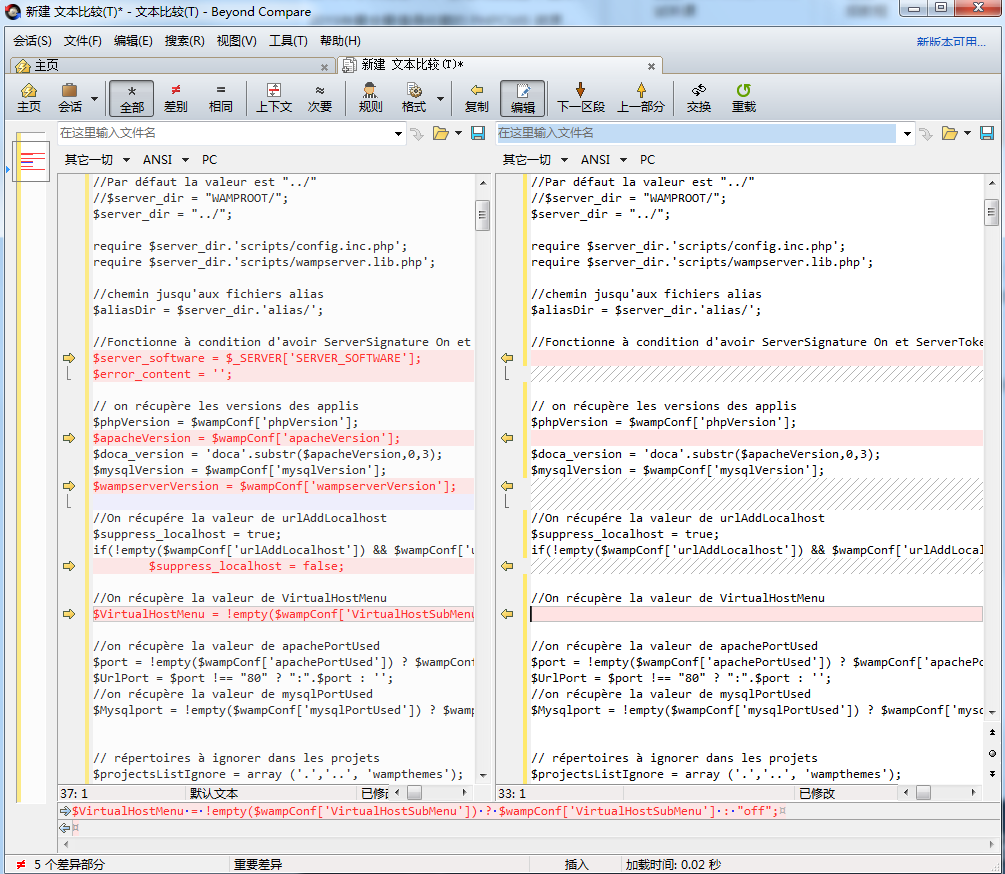
Alat perbandingan fail BCompare
Alat perbandingan fail